MUSE (Missions de l'Université de Saint-Étienne)
Tutoriel d'aide à la saisie d'une demande de mission dans MUSE.
![]() Le 16 avril 2019 démarre une période de transition entre l'ancienne version et la nouvelle version (MUSE2).
Le 16 avril 2019 démarre une période de transition entre l'ancienne version et la nouvelle version (MUSE2).
Les missions en cours à cette date se terminent dans l'ancienne version alors que les nouvelles doivent être saisies dans MUSE2.
Accès à l'outil
L'accès s'effectue via MyUJM : menu > SERVICES ADMINISTRATIFS, lien > MES MISSIONS
L'ancienne version reste accessible via MyUJM : menu > SERVICES ADMINISTRATIFS, lien > MES MISSIONS (ancienne version)
Lorsqu'un-e étudiant-e part en mission pour le compte de l'UJM, le gestionnaire de la composante concernée doit au préalable l'ajouter dans MUSE2, menu "Gestionnaire" lien "Ajouter un étudiant".
Utilisation de MUSE
La page d'accueil MUSE2 correspond à la page des missions ouvertes en vue missionnaire. Vous y trouverez toutes vos missions ouvertes ainsi que celles que vous auriez saisies pour d'autres missionnaires. Lors de votre première connexion, cette liste sera à priori vide.
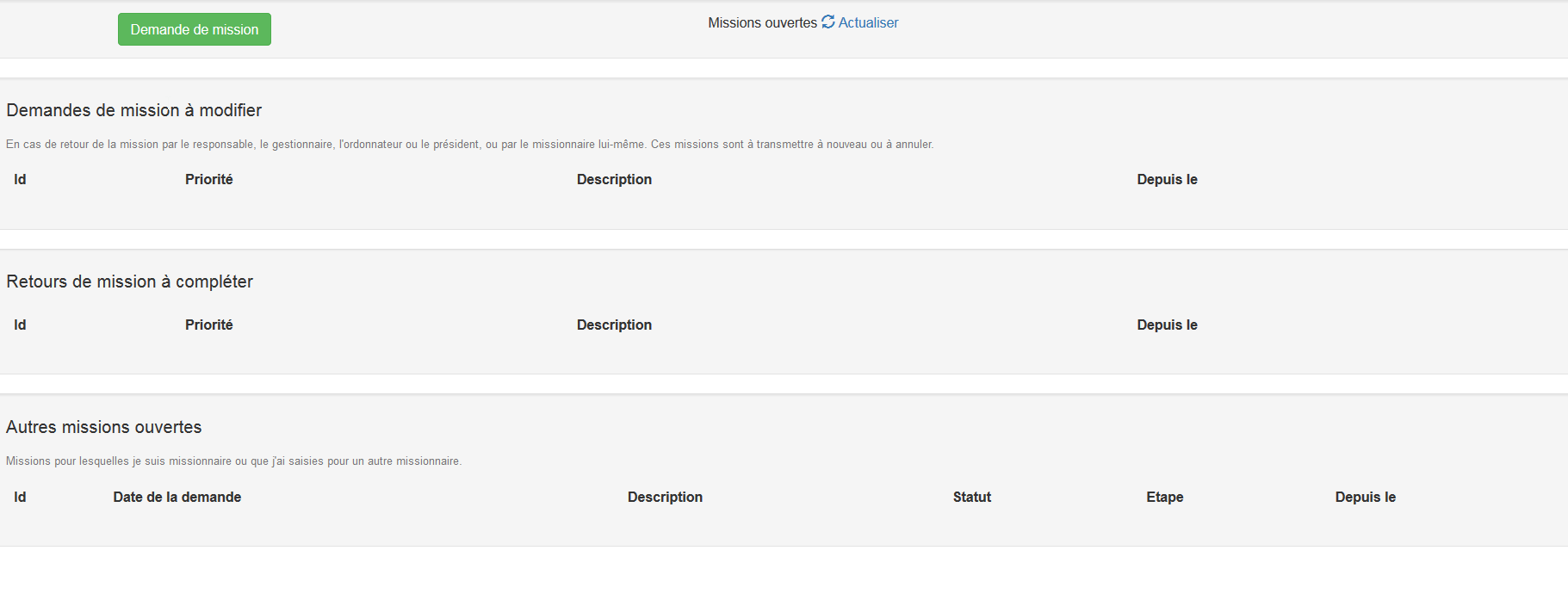
Retrouver vos anciennes demandes de missions
Vous pouvez consulter vos anciennes demandes de missions si vous en avez déjà saisies dans MUSE2 : menu Missionnaire lien "Mes missions fermées".
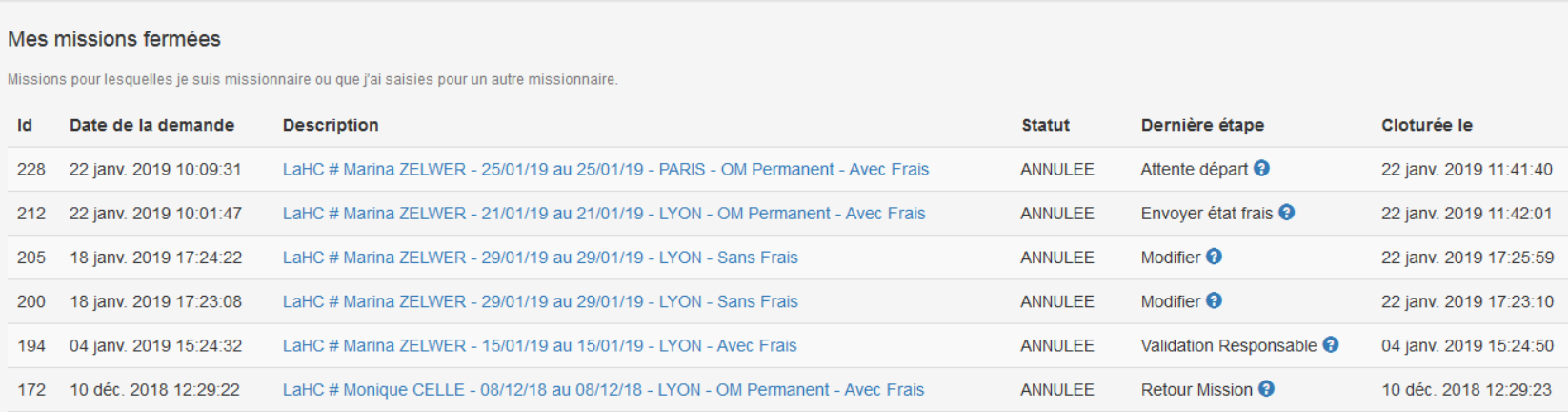
Établir une demande de mission
![]() Le serveur est arrêté chaque nuit entre 01h40 et 04h40.
Le serveur est arrêté chaque nuit entre 01h40 et 04h40.
Pour effectuer une demande de mission, cliquez sur le bouton vert "Demande de mission"
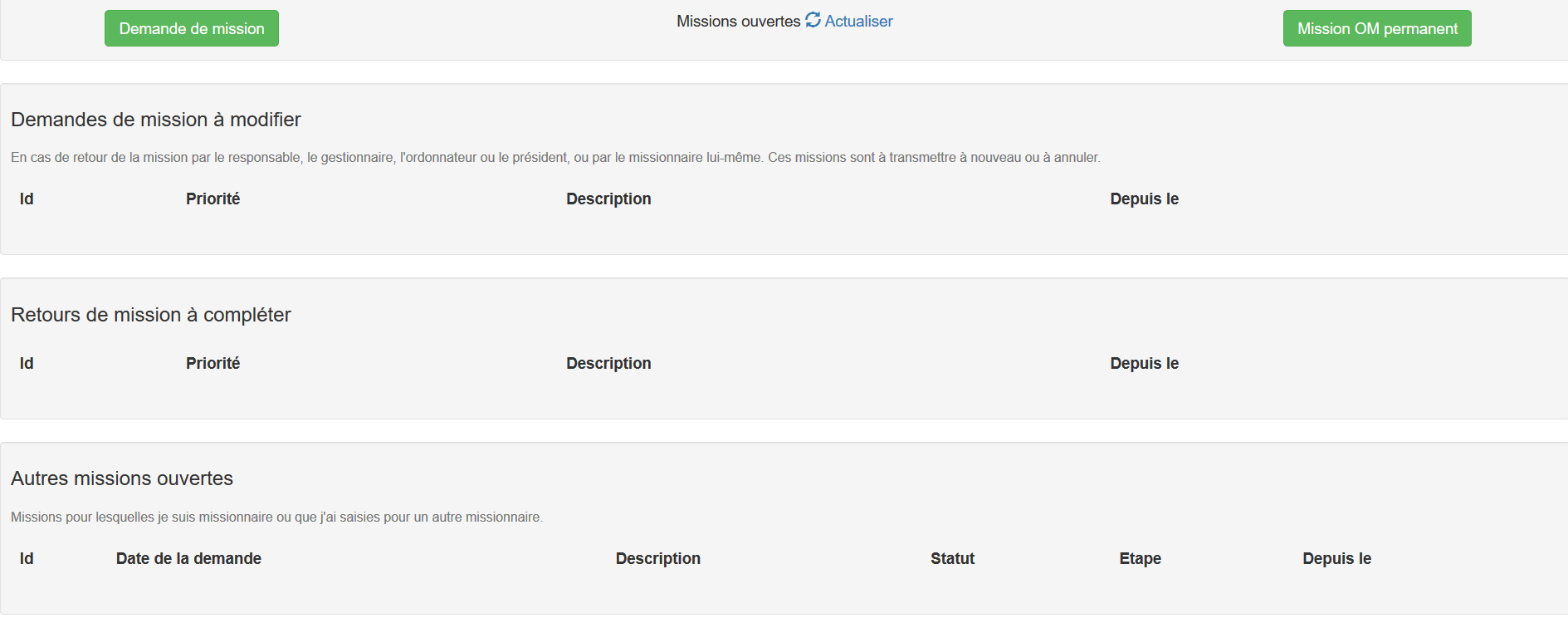
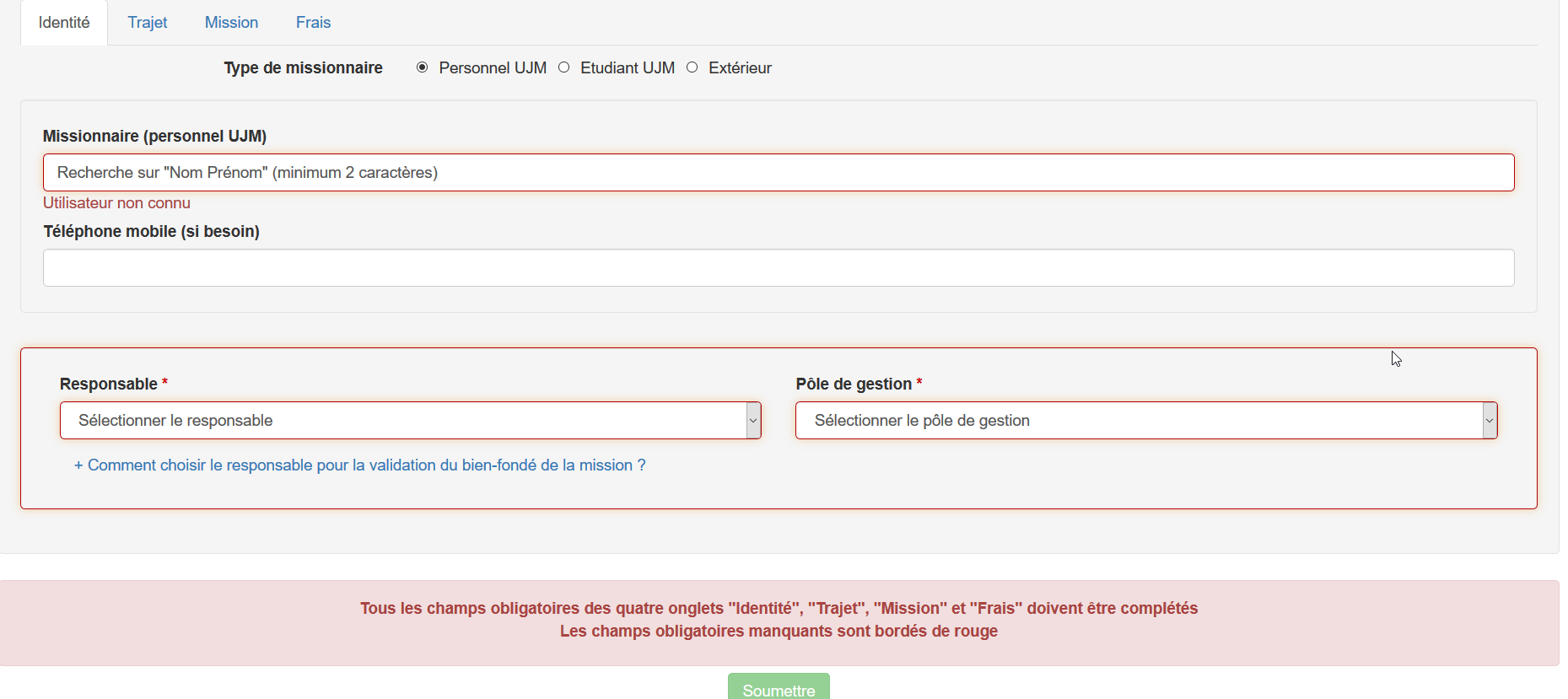
La page de saisie d'une mission comporte 4 onglets (Identité - Trajet - Mission - Frais) qu'il vous faudra renseigner successivement avant de pouvoir soumettre votre demande. Les champs obligatoires sont bordés de rouge. Vous ne pourrez pas soumettre votre mission tant que tous les champs obligatoires n'auront pas été renseignés.
Etablir une demande de mission sur OM Permanent
Les personnes concernées par un arrêté d'OM Permanent ou habilitées à saisir une mission sur OM permanent pour un autre personnel ont accès à un deuxième bouton "Mission OM Permanent" en haut à droite de la page.
La saisie de la mission s'effectue comme pour une mission classique avec les différences suivantes :
- Seul un missionnaire ayant un arrêté d'OM Permanent peut être sélectionné.
- Il n'y a pas d'étape de validation : la demande est directement transmise au service de gestion.
- La demande peut être faite à l'avance, cela permet de faire commander des billets au service de gestion.
- La demande peut être faite à postériori : l'état de frais est alors complété dès la fin de la saisie de la mission.
Délais
![]() La demande de mission doit être faite au minimum cinq jours ouvrables avant le départ pour les missions en France et trois semaines avant pour les missions à l’étranger.
La demande de mission doit être faite au minimum cinq jours ouvrables avant le départ pour les missions en France et trois semaines avant pour les missions à l’étranger.
Dans le cas d’une demande d’avance, la demande doit être faite 5 semaines avant le départ en mission.
Choix du missionnaire
Sélectionnez la personne concernée par la demande de mission. Par défaut, il s'agit de la personne connectée. Vous pouvez saisir une mission pour un autre personnel de l'UJM, pour un personnel extérieur ou pour un étudiant (uniquement si celui-ci a préalablement été ajouté par un gestionnaire).
Ce tutoriel ne traite que le cas de la saisie d'une demande de mission pour soi-même.
Choix du responsable et du pôle de gestion
Vous devez choisir le responsable qui validera le bien-fondé de votre demande ainsi que le pôle de gestion qui prendra en charge le traitement de votre demande. Vous pouvez également compléter le champ “numéro de téléphone” par un numéro de téléphone portable.
Comment choisir le responsable pour la validation du bien-fondé de la demande de mission ?
- Pour un enseignant/chercheur en mission pédagogique, il s'agit du directeur de composante ou du responsable du département.
- Pour un directeur de composante en mission pédagogique, il s'agit du DGS.
- Pour un enseignant/chercheur/biatss en mission recherche, il s'agit du directeur de laboratoire ou du responsable d'équipe.
- Pour un directeur de laboratoire en mission recherche, il s'agit du VP CS.
- Pour un personnel biatss, il s'agit du supérieur hiérarchique direct.
- En cas d'absence du responsable habituel, il s'agit du responsable par empêchement s'il existe (ex : le RA de la composante), sinon le n+2.
Vous devez également sélectionner le pôle de gestion de la structure au titre de laquelle vous partez en mission.
Les choix effectués seront conservés et vous seront proposés par défaut lors de votre prochaine demande de mission.
- Vous pouvez passer à l'onglet "Trajet"
Le trajet
L'onglet trajet vous permet de renseigner les informations concernant le départ, le lieu de mission, le retour, ainsi que le moyen de transport souhaité. Les lieux saisis vous seront reproposés sous forme de liste de propositions lors de votre prochaine demande.
La saisie d'une demande de mission à postériori est impossible.
La date de départ ne peut être antérieure à la date du jour.

L'heure de départ est l'heure à laquelle vous allez quitter votre résidence administrative ou votre domicile, et non l'heure de départ de votre train.
L'heure de retour est l'heure à laquelle vous allez retourner à votre résidence administrative ou à votre domicile, et non l'heure d'arrivée de votre train.
Sélectionnez le(s) moyen(s) de transport que vous allez utiliser. Si vous souhaitez utiliser un moyen de transport non mentionné explicitement (ex: Taxi, Covoiturage avec un collègue), vous devez l'indiquer dans le champ “Autre”.
Les transports en commun en agglomération ne nécessitent pas d'autorisation spécifique. Le cas échéant, les frais engagés seront remboursés sur justificatifs.
Pour les missions internationales de plus de 4 jours , vous devez justifier la durée de la mission (programme par exemple, ou document texte rédigé par vos soins)
- Vous pouvez passer à l'onglet "Missions"
La Mission
L'écran suivant vous permet de renseigner l'objet de la mission, de joindre des pièces et de fournir des informations complémentaires si besoin.
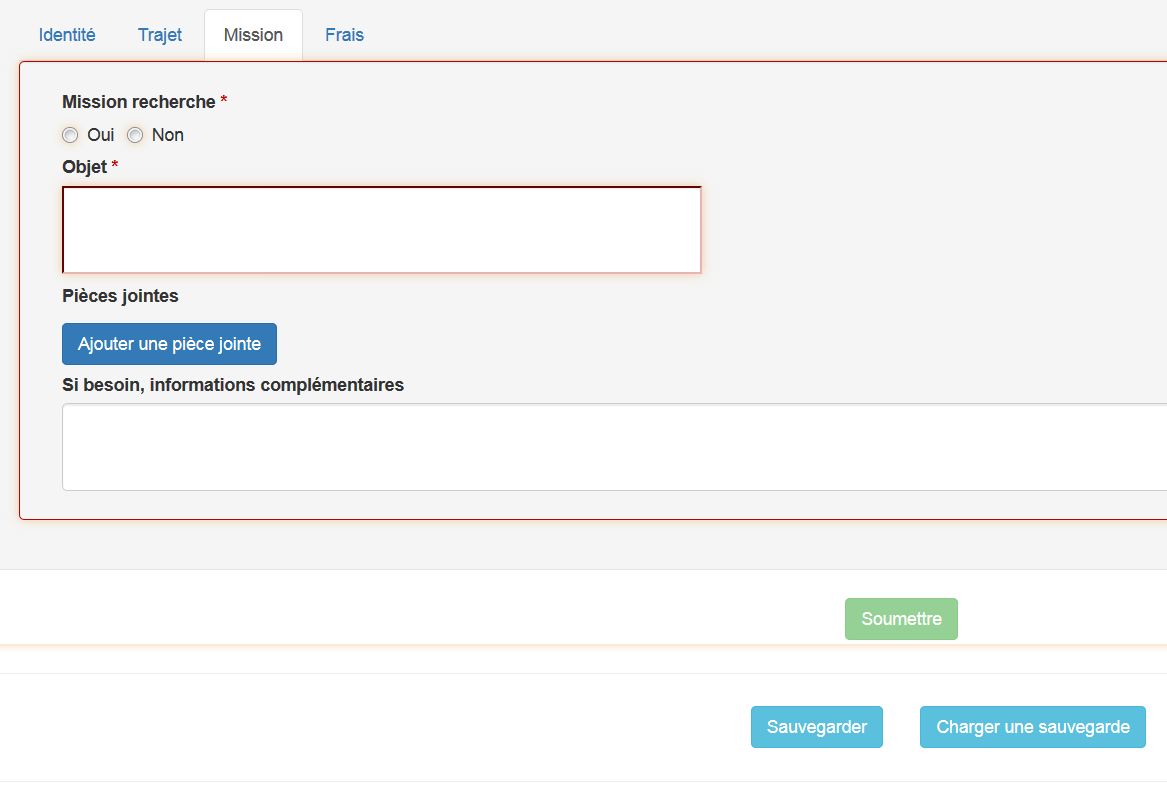
-
Vous pouvez passer à l'onglet "Frais"
Missions avec frais / sans frais
Une mission sans frais est une mission pour laquelle aucun frais n'est engagé par le missionnaire ou par l'établissement.
Si lors de votre départ vous ne savez pas si vous aurez des frais à vous faire rembourser, choisissez “mission avec frais”, vous pourrez ainsi faire état de vos frais à votre retour de mission.
Si vous avez sélectionné “Avec frais” vous pouvez préciser les informations concernant les frais demandés.
Lorsque vous cliquez sur “Valider” les éléments de votre demande de mission sont enregistrés. Si vous quittez votre navigateur, vous pourrez retrouver votre demande de mission dans MyUJM.
Demande de frais
Si vous avez choisi d'établir une demande de mission avec frais, vous accédez à une série de champs vous permettant de préciser ces frais et de fournir les renseignements nécessaires pour l'établissement des bons de commande.
Train
Si vous souhaitez vous déplacer en train, le formulaire vous permet de renseigner les informations permettant au service de gestion d'effectuer la commande de billets de train, ou de renseigner le montant de votre billet si vous souhaitez l'acheter vous-même.
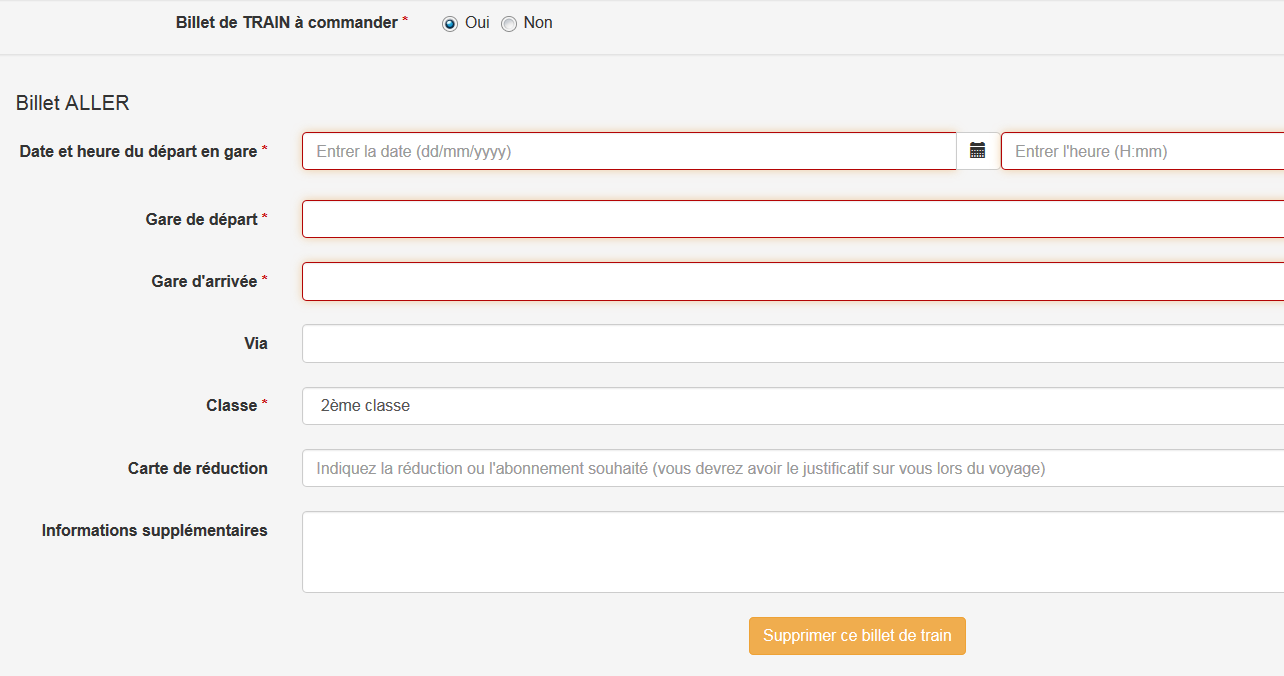
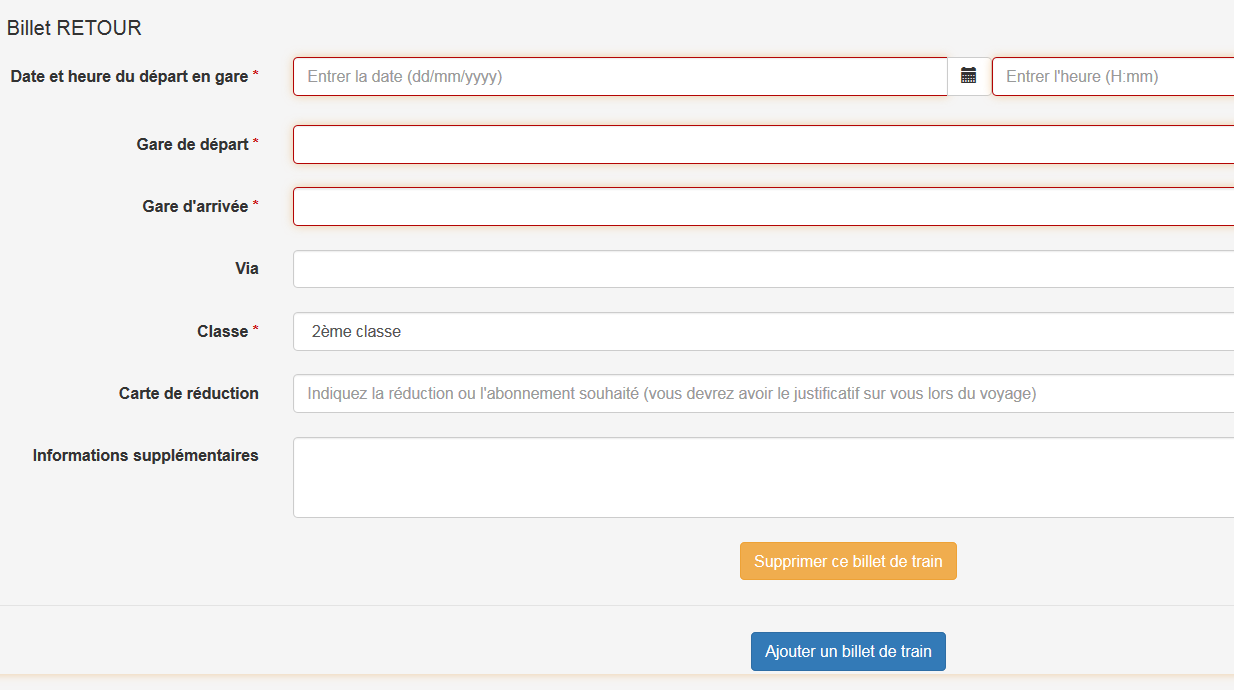
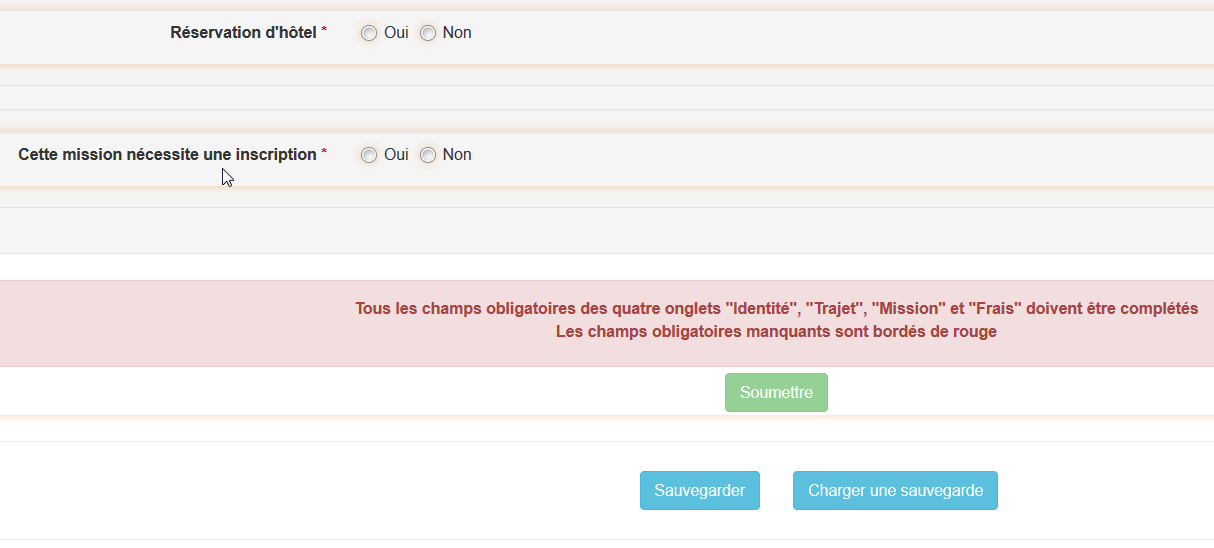
Avion
Si vous avez sélectionné “Avion” dans les modes de transport, un formulaire similaire à celui du transport en train vous est proposé.
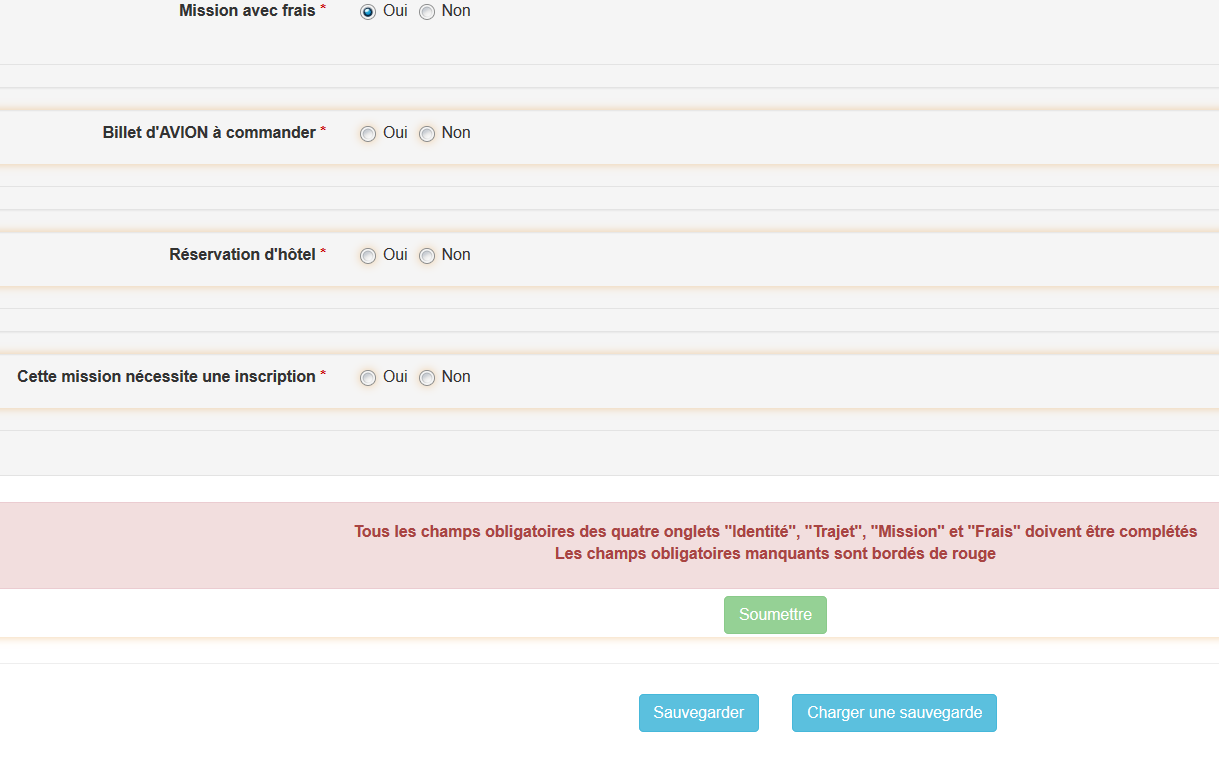
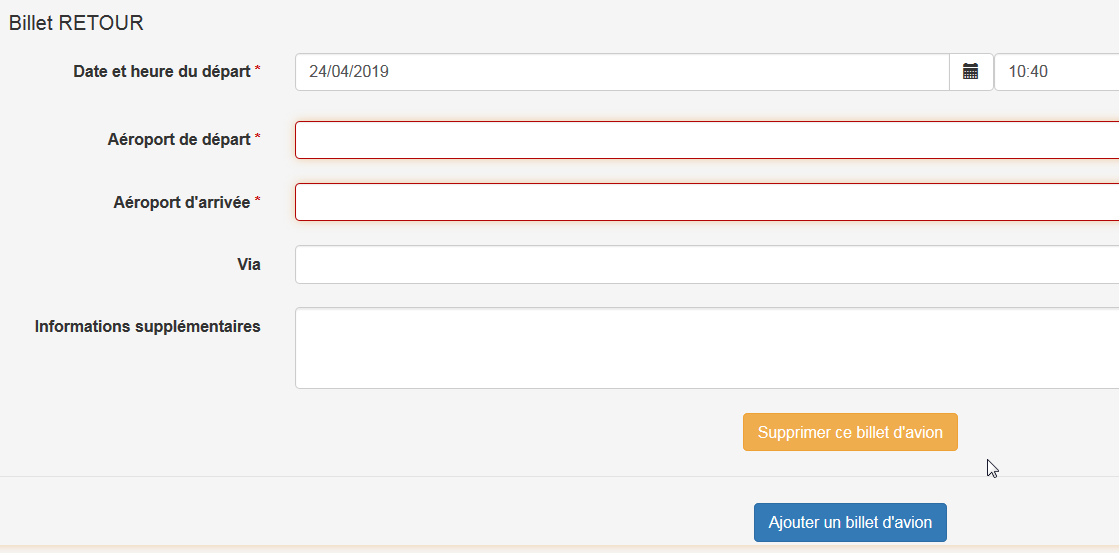
Hôtel
Si votre mission est une mission nationale sur plusieurs jours le formulaire de réservation d'hôtel vous est proposé. La date d'arrivée et le nombre de nuitées sont pré-remplis.
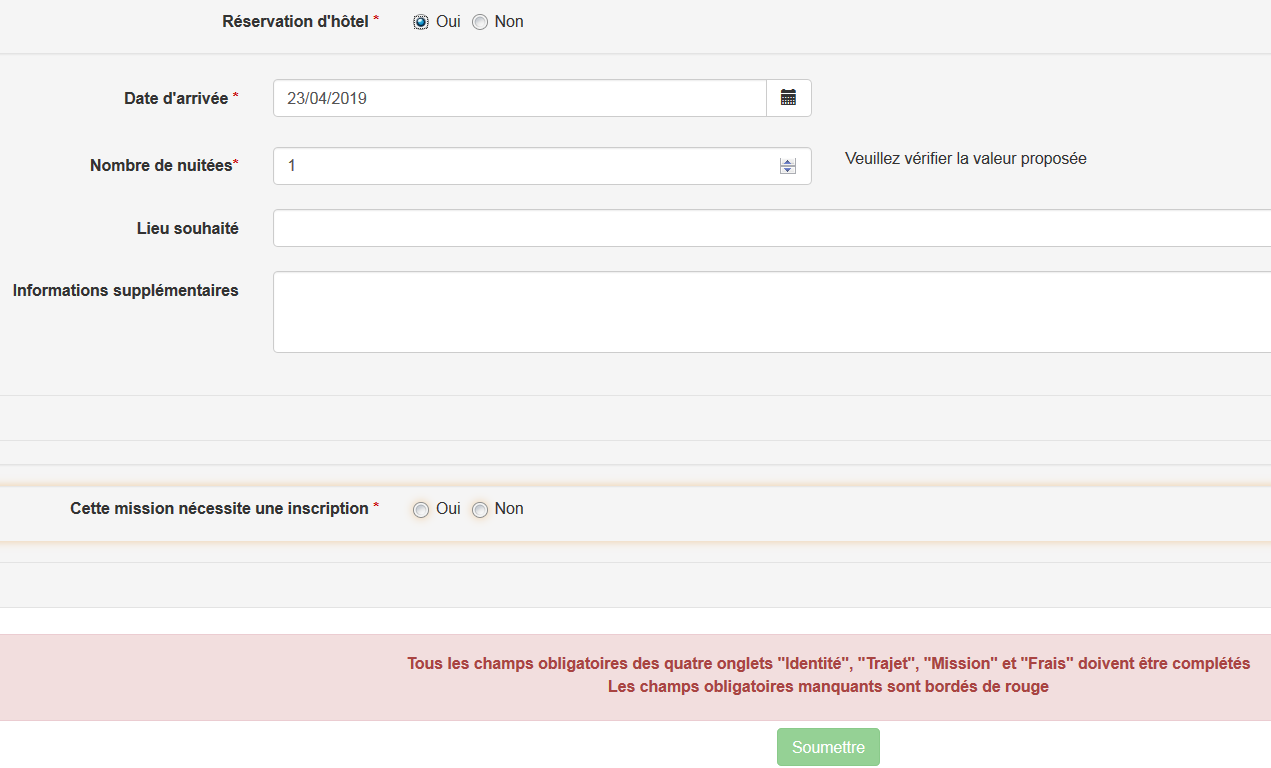
Inscription
Si votre mission est liée à une inscription (colloque, formation etc…), vous devez compléter le formulaire correspondant.
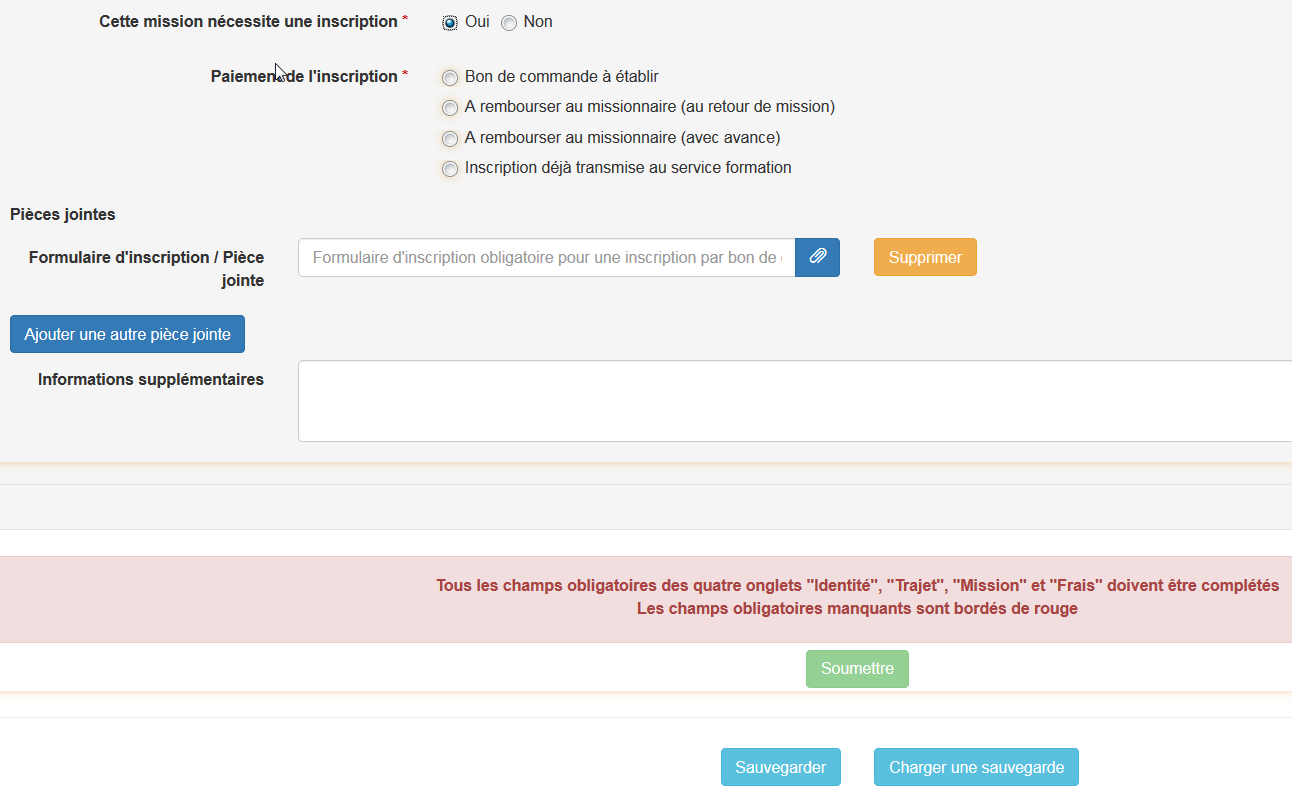
Location de véhicule
La location de véhicule est possible sur autorisation exceptionnelle uniquement.
Le motif de la demande de location doit obligatoirement être renseigné. Si la location du véhicule est autorisée, le montant engagé sera remboursé au missionnaire.
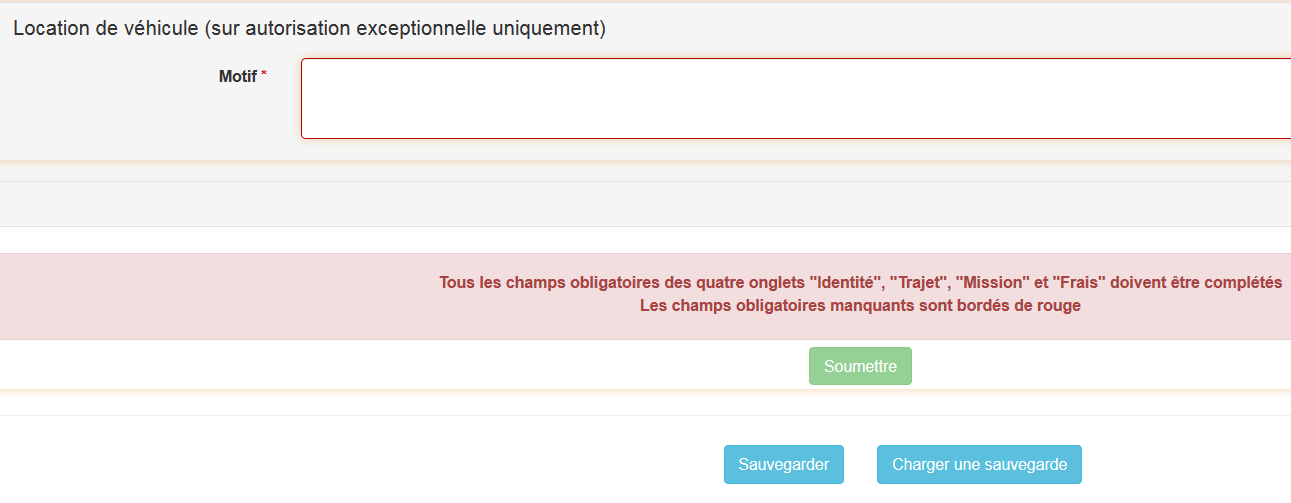
Utilisation du véhicule personnel
Vous devez préciser si vous souhaitez utiliser votre véhicule pour convenance personnelle ou pour un autre motif à expliciter.
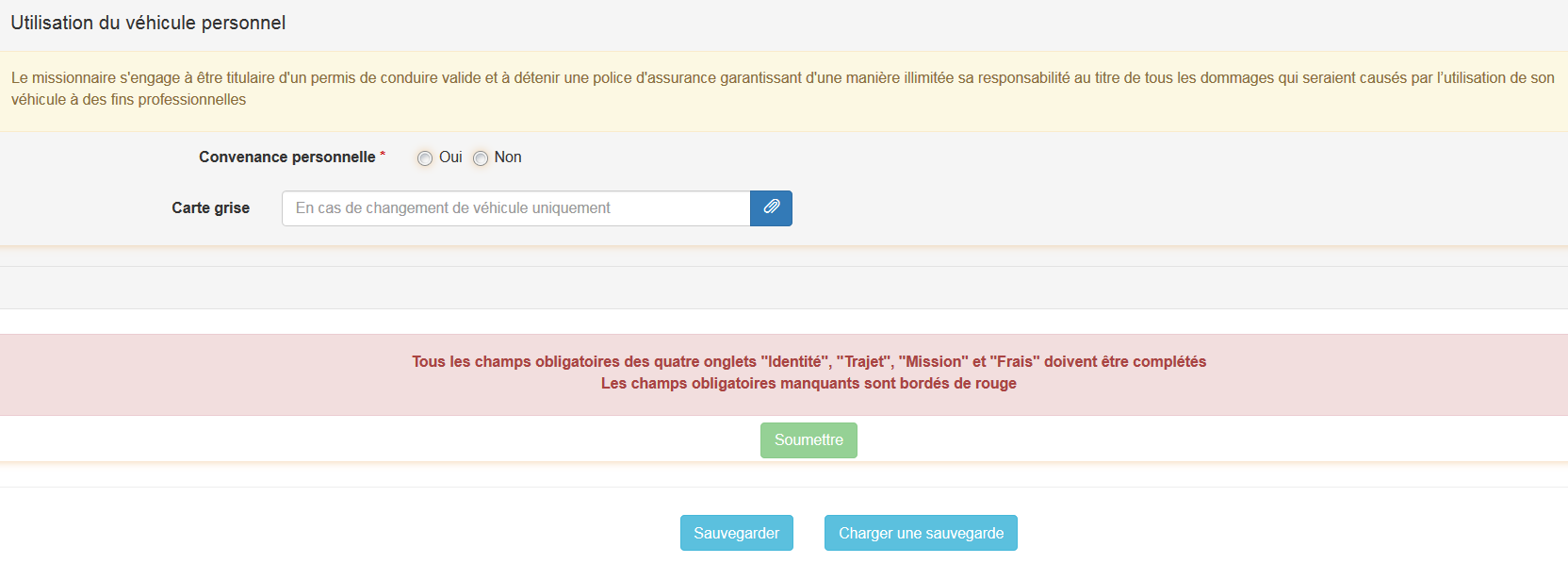
Autres moyens de transports
Vous devez motiver votre demande si vous souhaitez utiliser d'autres moyens de transport que ceux explicitement mentionnés.
Les déplacements en Taxi doivent faire l'objet d'une autorisation avant le départ en mission.

Lorsque vous avez complété l'intégralité de votre demande de mission le bouton "Soumettre" est actif, vous pouvez alors transmettre la mission à votre responsable.
Sauvegarde en cours de saisie
Vous avez la possibilité de sauvegarder une mission en cours de saisie pour la reprendre ultérieurement en cliquant sur le bouton bleu "Sauvegarder" en bas de page.
Attention toutefois, les missions sont sauvegardées dans l'espace de stockage du navigateur (Firefox, Internet Explorer...). Si votre navigateur est paramétré pour supprimer les données (cookies, données de sites web) à la fermeture, vos missions sauvegardées seront également supprimées.
Suivi de votre demande
Dans la partie "Autres missions ouvertes" de votre page d'accueil, vous pouvez visualiser votre demande de mission et en suivre ainsi l'avancement.
Étapes suivies par votre demande
Les étapes en bleu sont celles effectuées par le missionnaire. Les étapes en orange sont celles effectuées par le gestionnaire. Les étapes en vert sont les étapes de validation de la demande.

L'Ordre De Mission
Lorsque votre demande aura été validée par l'ordonnateur (ou par le Président pour les missions internationales), vous recevrez un mail contenant en pièce jointe votre ordre de mission.
L'ordre de mission est à imprimer et à emmener avec vous lors de votre mission.
Délai de validation
Si votre demande n'est pas validée par votre responsable dans les 48h (hors samedis et dimanches), la demande de mission vous sera retournée. Vous pourrez alors retransmettre votre demande, éventuellement à un autre responsable en cas d'absence du responsable habituel.
Le retour de mission
Missions avec frais
A votre retour de mission, vous recevrez un mail contenant le lien vous permettant d'établir votre état de frais. Un rappel vous sera envoyé tous les 10 jours.
L'état de frais est à compléter pour toutes les missions avec frais, même si aucun frais ne doit vous être remboursé directement.
Missions sans frais
A votre retour de mission, vous recevrez un mail contenant le lien vous permettant de notifier à votre gestionnaire la fin de votre mission. Sans action de votre part la mission sera automatiquement clôturée au bout de 10 jours.

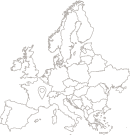 Université Jean Monnet
Université Jean Monnet